پس از ورود به File Manager از طریق راهنمای نحوه دسترسی به آن، با صفحه ای مطابق تصویر زیر روبرو خواهید شد:

حال به تشریح سه بخش اصلی این مهم، می پردازیم:
1)در این بخش، تمامی فایل های و دایرکتوری های موجود در هاست، به صورت یک نمودار درختی نمایش داده می شوند که با کلیک روی هر یک می توانید به آن مسیر دسترسی داشته باشید.

2)در این بخش، لیست فایل ها و دایرکتوری های موجود در مسیر جاری که در فیلد بالا سمت چپ ذکر شده است، نمایش داده می شود. (با کلیک بر روی هر کدام می توانید نسبت به مدیریت آن ها اقدام نمایید)
3)از طریق این بخش می توانید به کلیه کلید های لازم به منظور اعمال فرایند های خاص در فایل ها و دایرکتوری ها اقدام نمایید. (تشریح این بخش)